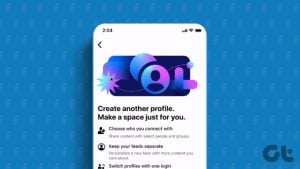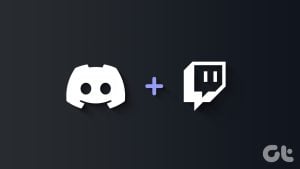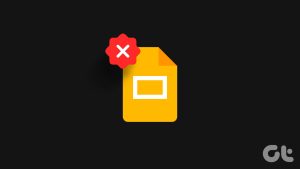Microsoft Word에서 문서를 편집하는 동안 복사-붙여넣기를 사용할 수 없을 때는 매우 힘들 수 있습니다. 나쁜 소식은 이 문제가 생각보다 흔하다는 것입니다. 이 간단한 가이드에서는 이 문제의 원인과 이를 해결하기 위해 할 수 있는 일에 대해 설명합니다.
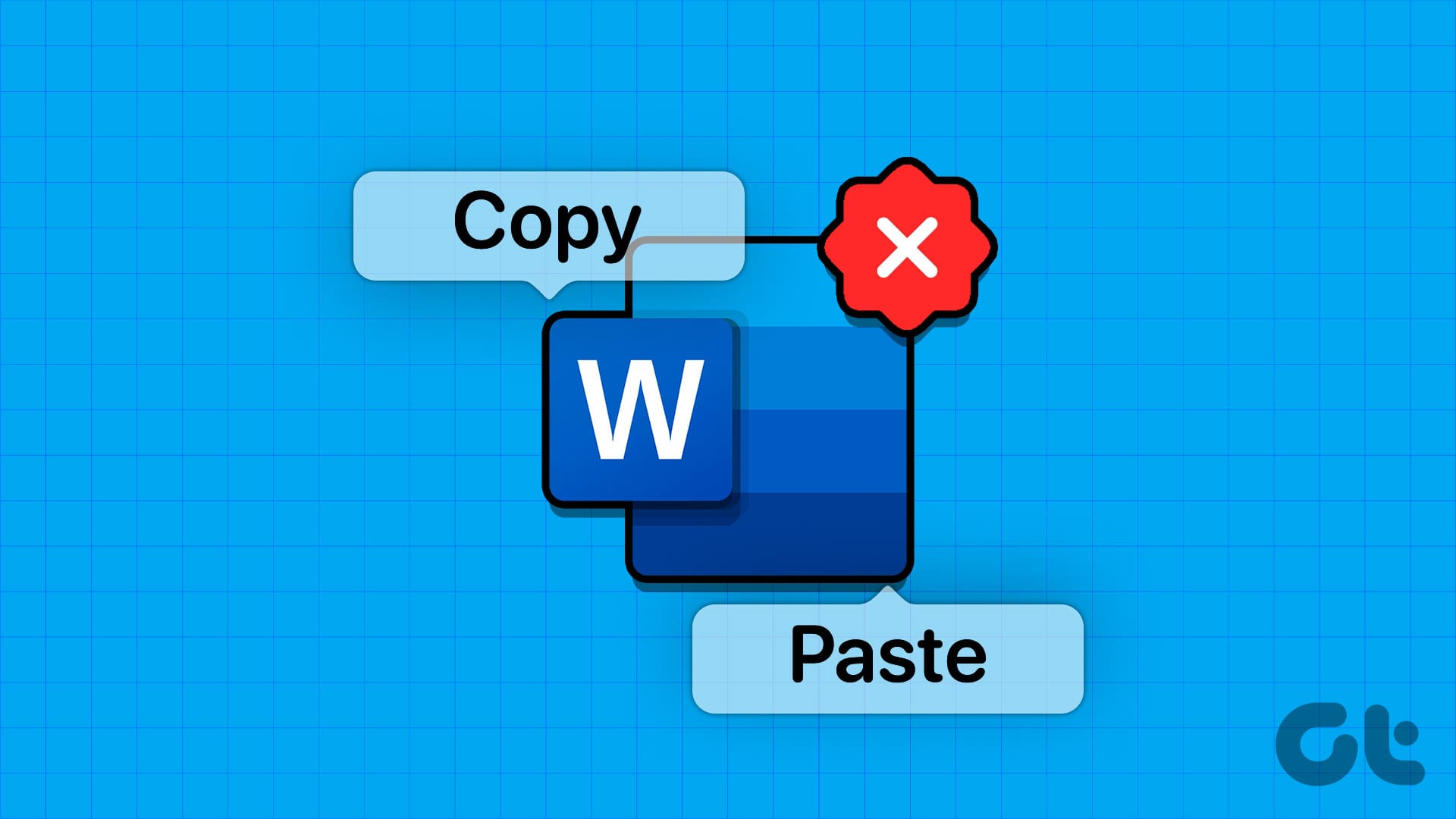
복사-붙여넣기는 Microsoft Word에서 새 문서를 편집하거나 초안을 작성할 때 일반적으로 사용되는 기능입니다. 문장이나 단락을 항상 수동으로 쓸 수는 있지만 시간이 많이 걸립니다. Microsoft Word에서 복사하여 붙여넣을 수 없는 이유와 문제를 해결하는 요령은 다음과 같습니다.
1. 클립보드 지우기
Microsoft Office 앱으로 작업하는 동안 특정 Office 클립보드를 사용하여 복사된 텍스트를 저장할 수 있습니다. 물론 무한한 저장소는 아니며 몇 가지 제한이 있습니다. 따라서 이러한 제한을 해결하려면 시스템 클립보드를 지우고 다시 시도하세요.
1 단계: Windows 검색창에 cmd를 입력하고 명령 프롬프트 앱을 마우스 오른쪽 버튼으로 클릭한 후 관리자 권한으로 실행을 선택합니다.
2 단계: 입력하고 입력하세요 cmd /c “에코 끄기|클립” 명령.
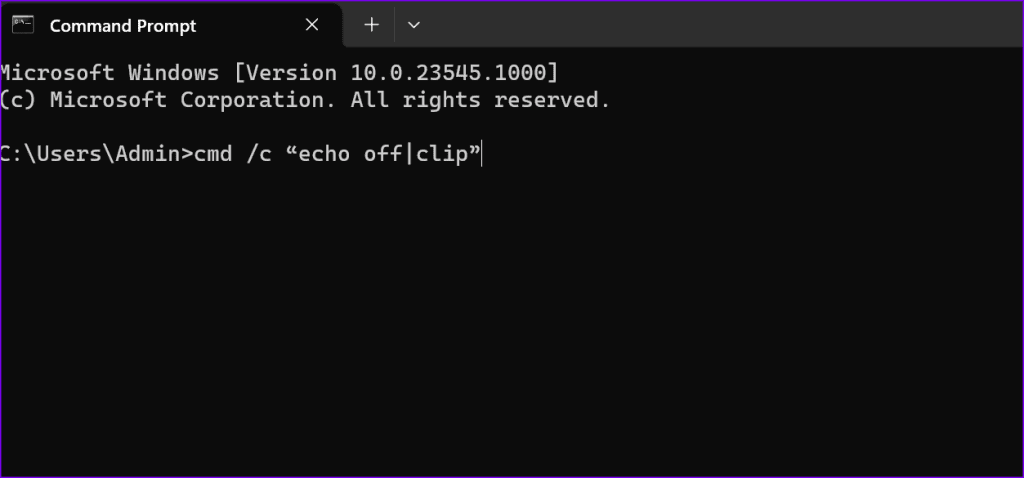
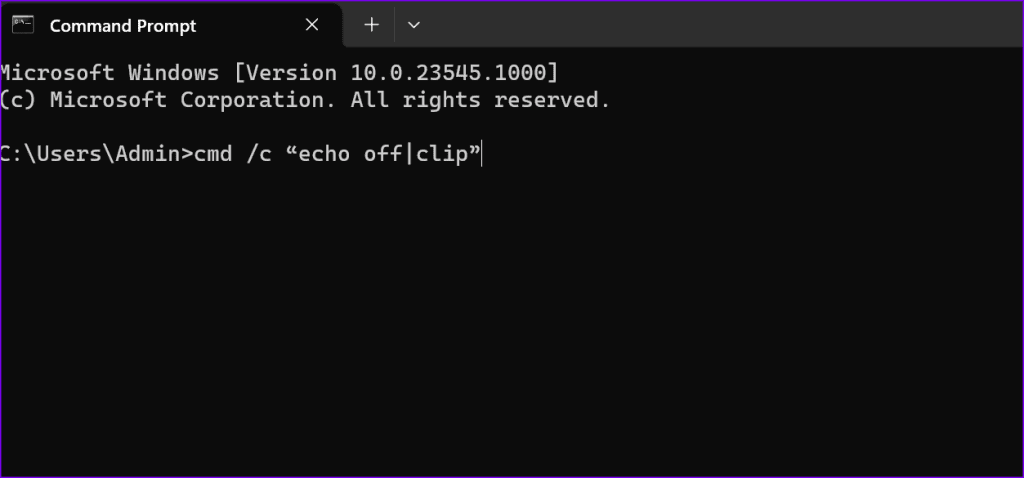
‘c’를 Windows와 Office를 설치한 드라이브 문자로 바꿔야 합니다.
2. 키보드 확인
때때로 키보드가 특정 앱이나 시스템을 통해 키보드 단축키를 등록하지 못할 수 있습니다. 직장용 컴퓨터의 Microsoft Office를 위한 것이라면 IT 관리자에게 연락하여 정책에 대한 설명을 받는 것이 좋습니다. 그러나 복사-붙여넣기 단축키를 다른 기능에 다시 할당했거나 복사 및 붙여넣기 시 Word가 응답하지 않는 경우 아래 단계를 사용하여 재설정합니다.
1 단계: Windows PC에서 Microsoft Word를 열고 왼쪽 상단 모서리에 있는 파일을 클릭합니다.
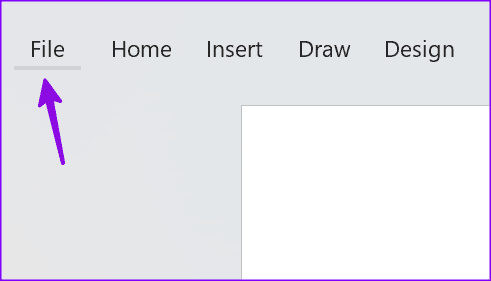
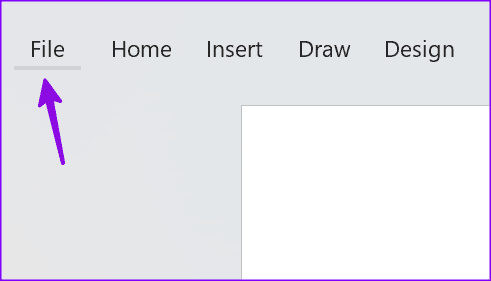
2 단계: 왼쪽 사이드바에서 옵션을 선택하고 리본 사용자 지정을 클릭합니다.
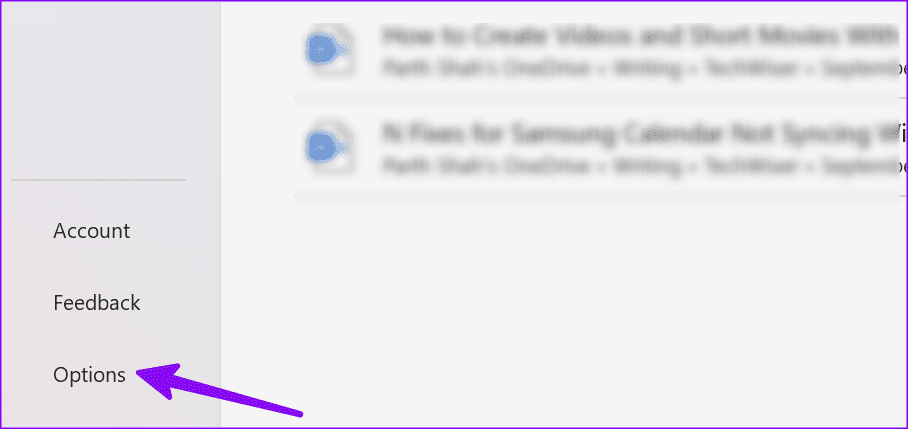
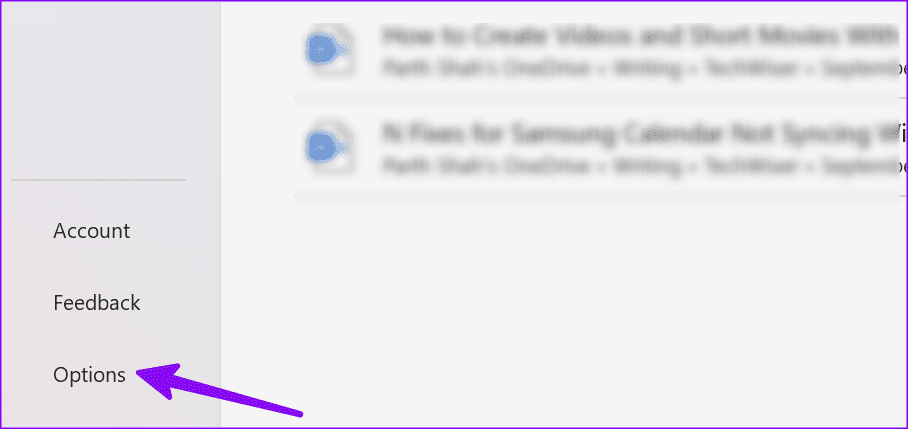
3단계: 오른쪽 하단 모서리에 있는 사용자 정의 옆에 있는 드롭다운을 사용하여 ‘모든 사용자 정의 재설정’을 선택하세요.
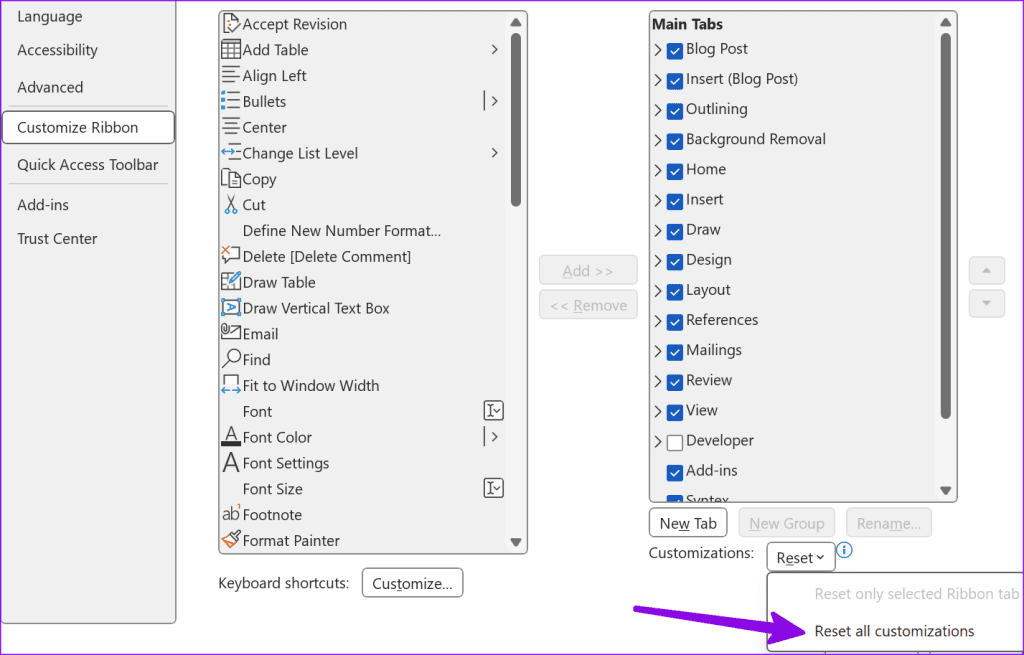
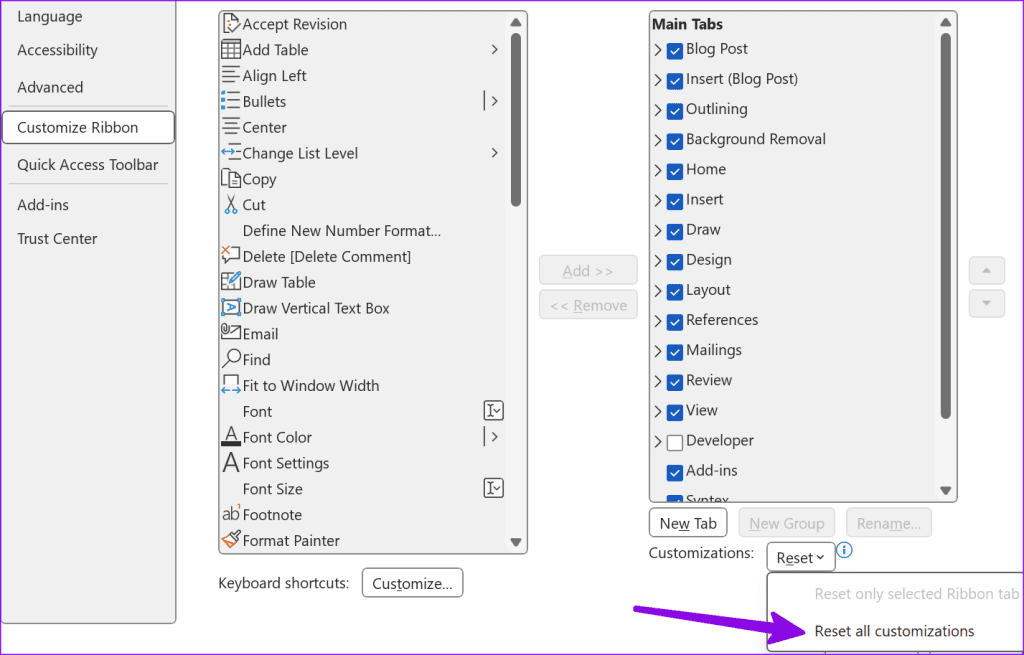
Bluetooth 키보드를 사용하고 Windows와 Mac을 자주 전환하는 경우 Windows 모드에 있는지 확인하세요. 그래야만 Ctrl + C / Ctrl + V 키보드 단축키가 작동합니다.
3. 시스템 파일 복구
복사 및 붙여넣기 시 Word가 응답하지 않으면 Windows 시스템 파일에 문제가 있을 수 있습니다. 명령 프롬프트 앱을 사용하여 시스템 파일을 복구할 수 있습니다.
1 단계: 작업 표시줄에서 Windows 검색을 클릭하고 다음을 입력합니다. 명령 프롬프트 검색 창에서 Enter를 눌러 명령 프롬프트 앱을 열고 다음 명령을 실행합니다.
sfc /scannow
2 단계: Enter 키를 눌러 시스템이 명령을 실행하고 앱을 닫습니다.
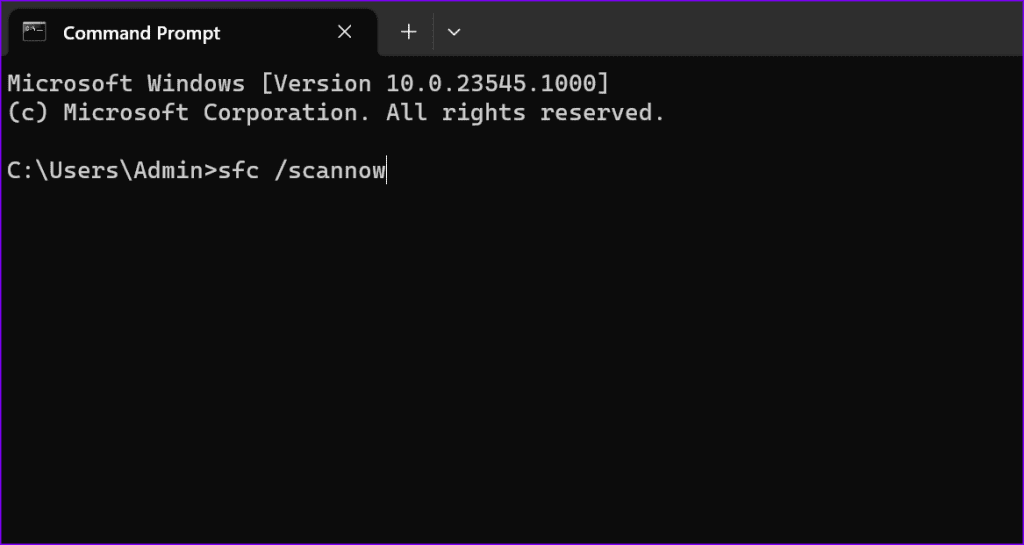
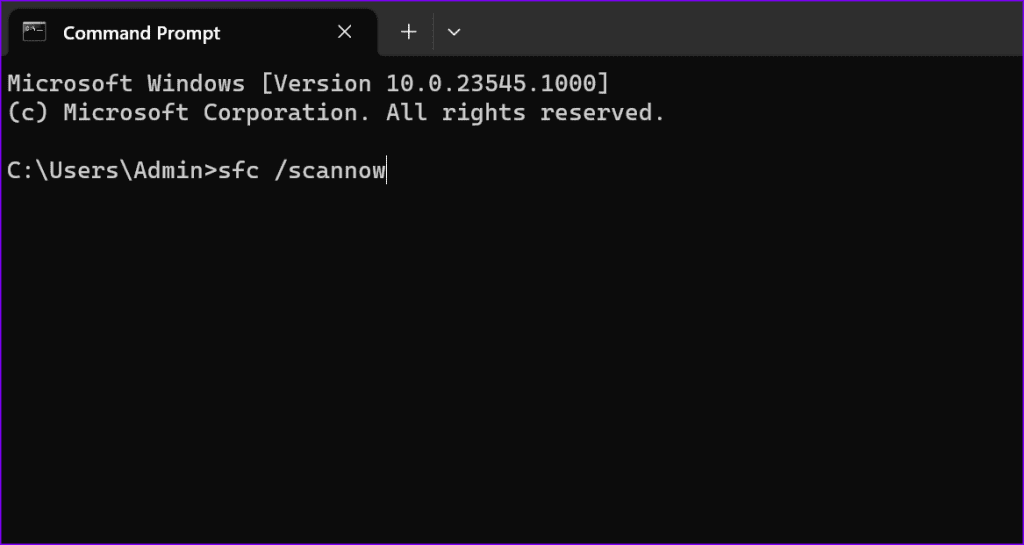
4. 안전 모드에서 Word 실행
안전 모드에서 Microsoft Word를 실행하여 복사-붙여넣기가 작동하는지 확인해 보세요.
1 단계: Windows 및 R 단축키를 눌러 새 실행 대화 상자 창을 엽니다.
2 단계: 입력하세요 윈워드/세이프 Enter를 누르세요.
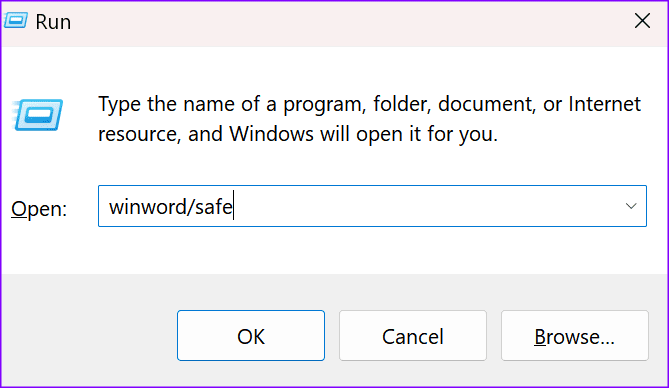
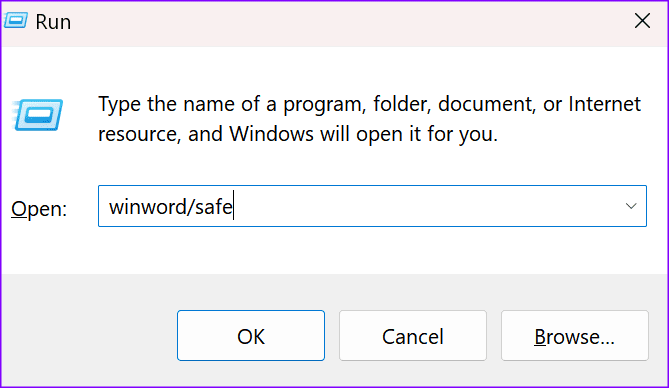
Word가 안전 모드에서 열리면 복사-붙여넣기 기능이 작동하는지 확인하세요. 작동한다면 추가 기능을 비활성화하고 하나씩 다시 활성화하여 원인을 파악하세요.
5. 추가 기능 및 타사 앱 비활성화
어쩌면 일부 앱이 Word를 방해하고 있을 수도 있습니다. 사실, PDF 및 OCR 소프트웨어는 가끔 특정 Word 기능을 망가뜨릴 수 있습니다. 타사 앱과 Office 추가 기능을 비활성화하는 방법은 다음과 같습니다.
1 단계: 작업 표시줄을 마우스 오른쪽 버튼으로 클릭하고 작업 관리자를 선택하여 시작합니다.
2 단계: 왼쪽 사이드바에서 프로세스 탭을 선택하고, 닫으려는 프로그램을 마우스 오른쪽 버튼으로 클릭한 후 작업 끝내기를 선택합니다.
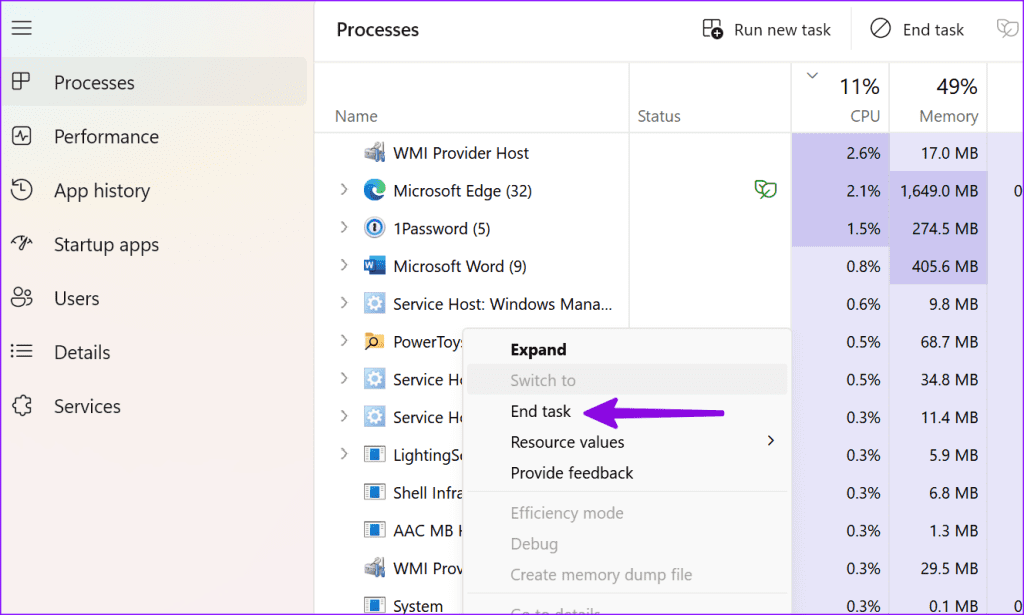
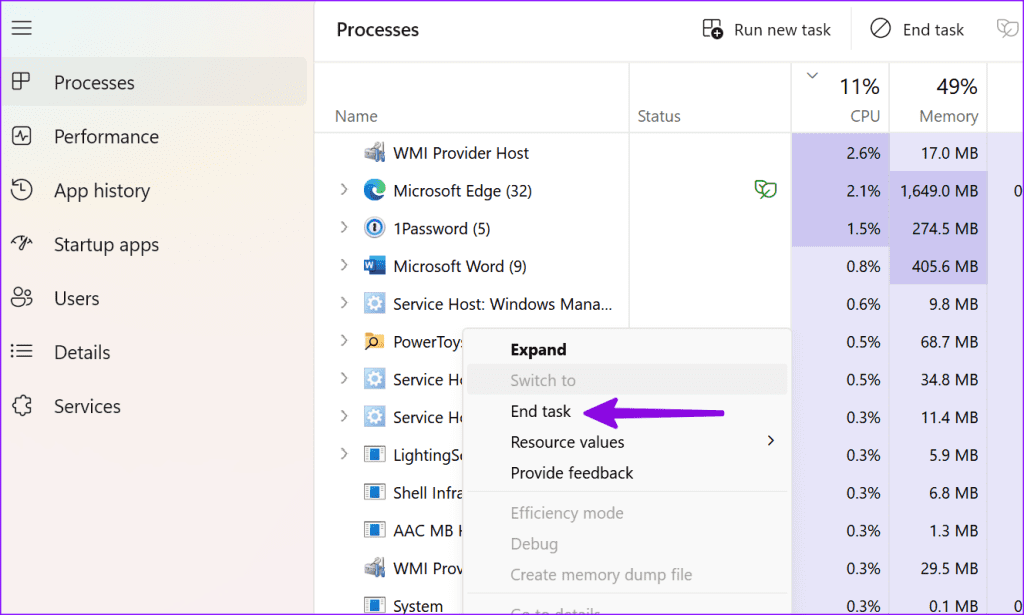
설치된 추가 기능 중 하나가 Microsoft Word에서 복사-붙여넣기 문제를 일으킬 수 있습니다. 백그라운드에서 실행 중인 모든 앱을 비활성화하고 이 해결 방법으로 문제가 해결되었는지 확인할 때입니다.
1 단계: 컴퓨터에서 Microsoft Word를 열고 오른쪽 상단에 있는 파일을 클릭합니다.
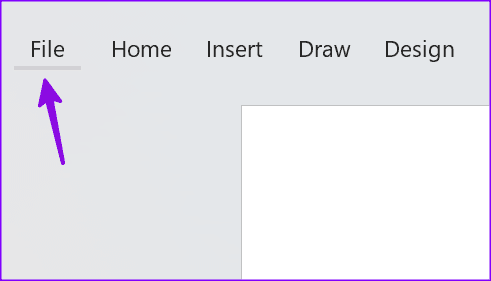
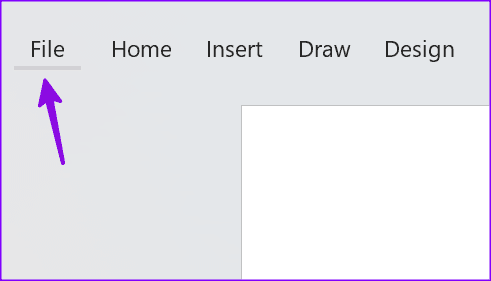
2 단계: 옵션으로 가서 추가 기능을 선택하세요.
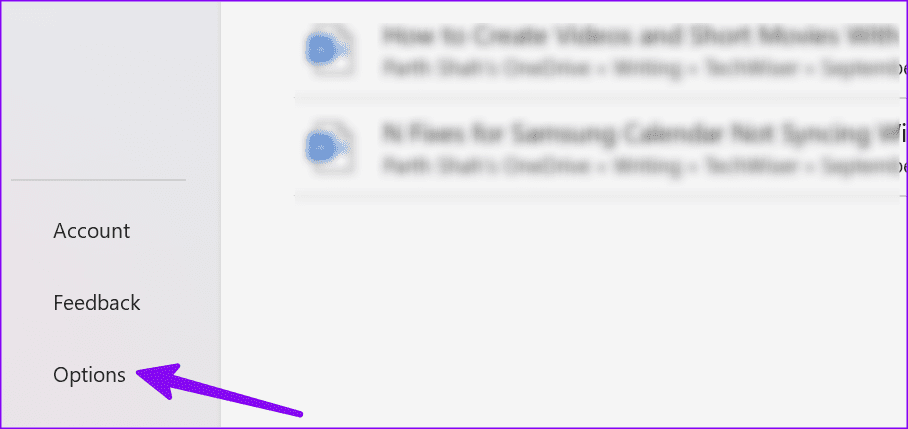
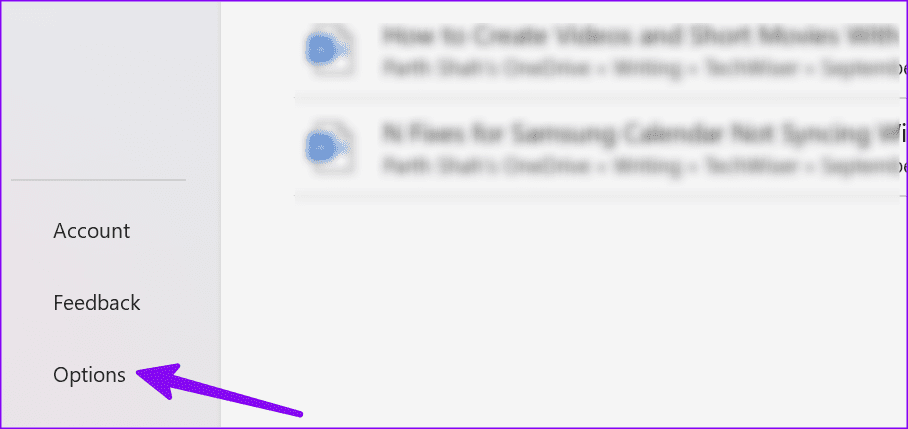
3단계: 추가 기능 유형을 선택하고 이동 버튼을 누릅니다.
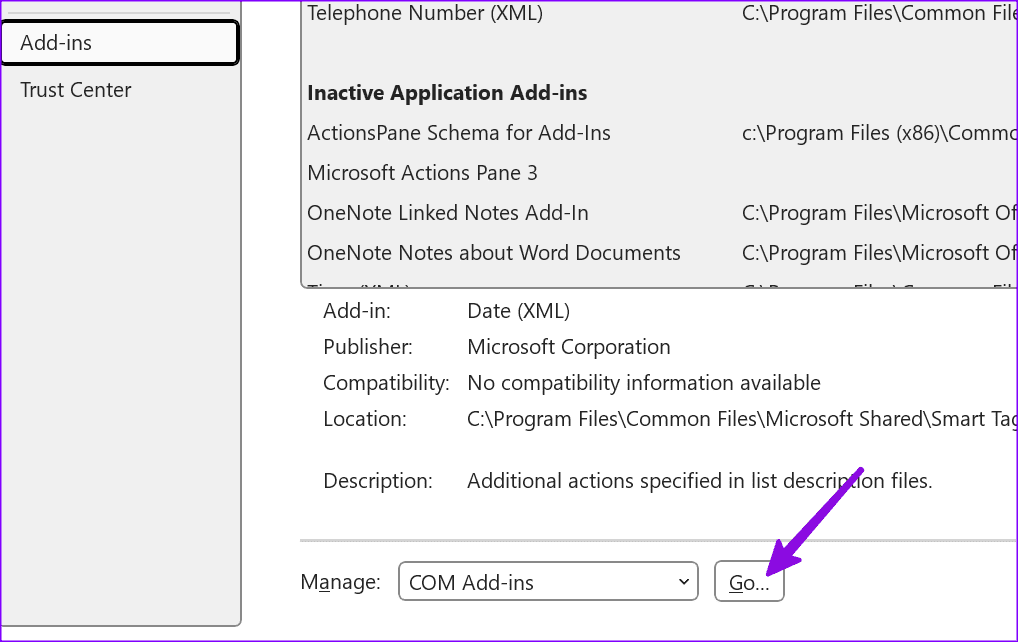
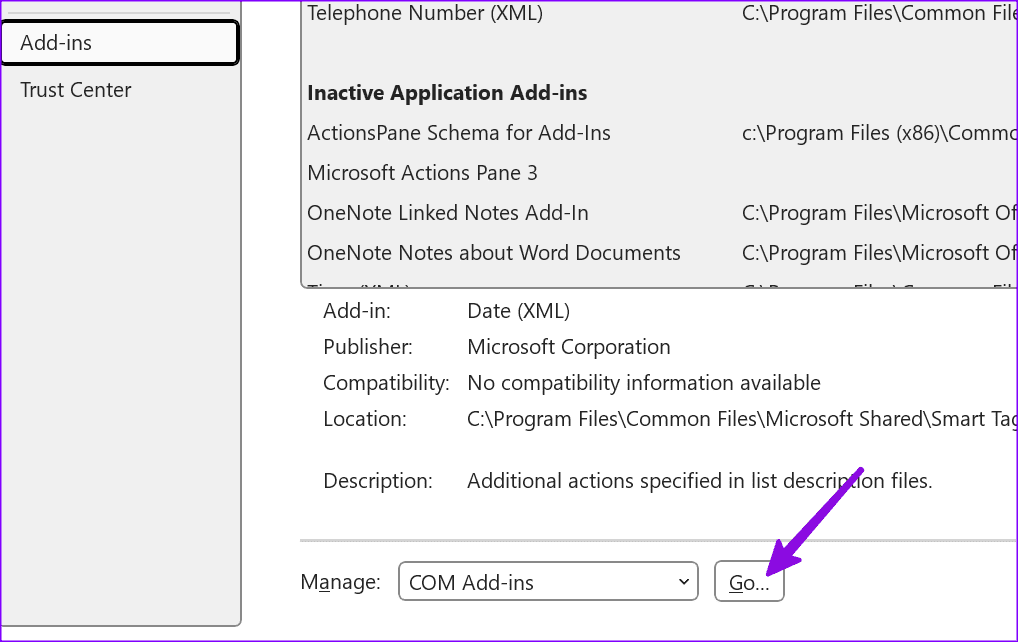
4단계: 추가 기능 앞에 있는 상자의 선택을 취소하거나 제거하여 모든 추가 기능을 비활성화합니다. Word를 다시 시작하고 복사-붙여넣기 문제가 사라졌는지 확인합니다.
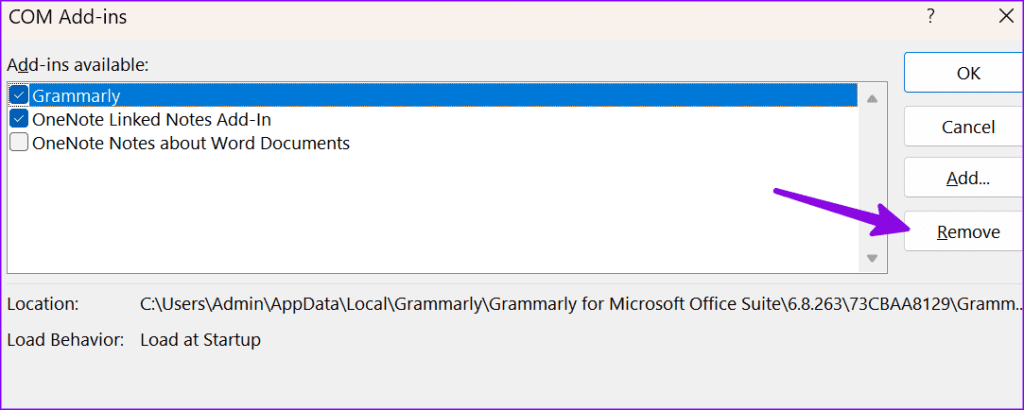
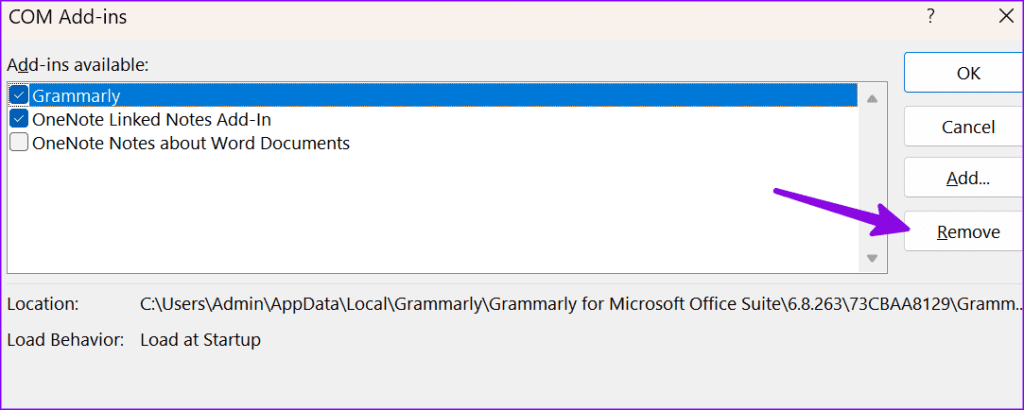
6. 수리 사무실
여전히 Word에서 복사하여 붙여넣을 수 없거나 안전 모드에서 앱을 시작할 수 없는 경우, Office를 복구해 보세요.
1 단계: Windows + I 단축키를 눌러 설정을 엽니다.
2 단계: 왼쪽 사이드바에서 앱을 선택하고 설치된 앱 메뉴를 엽니다.
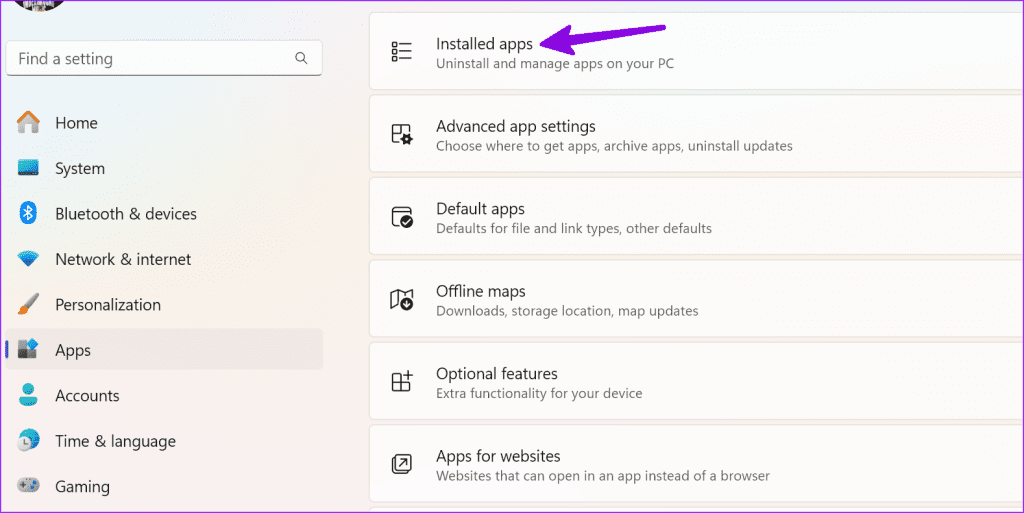
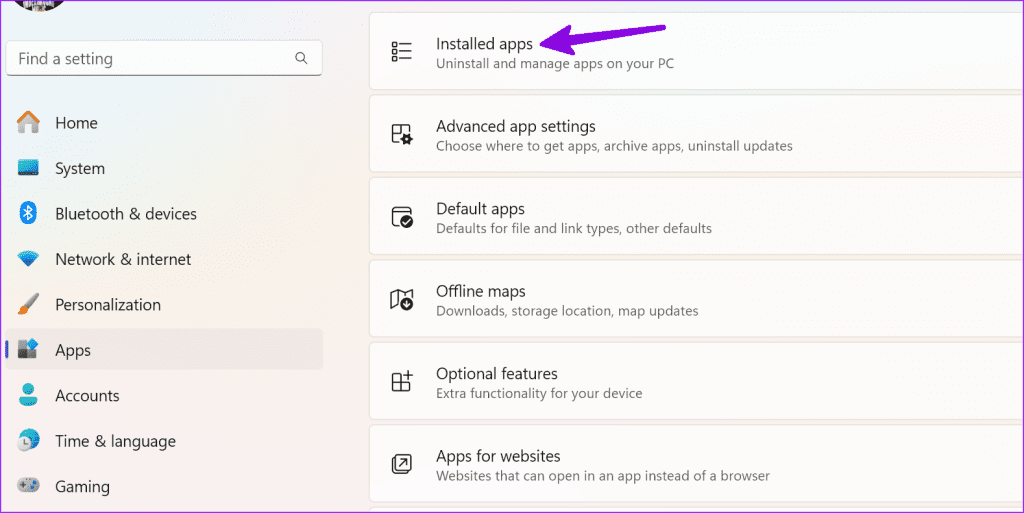
3단계: Microsoft 365로 스크롤하여 옆에 있는 세 개의 가로 점 메뉴를 클릭하고 수정을 선택합니다.
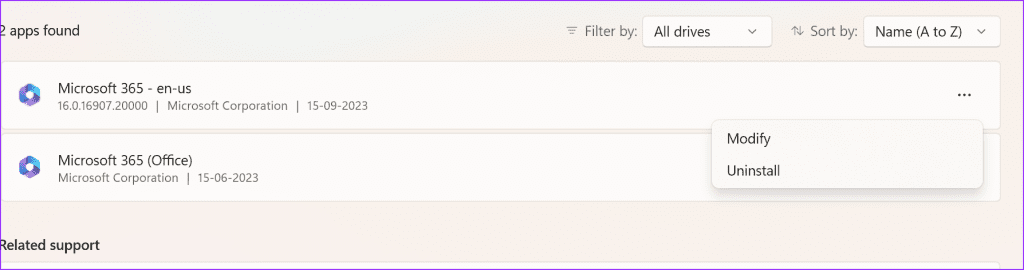
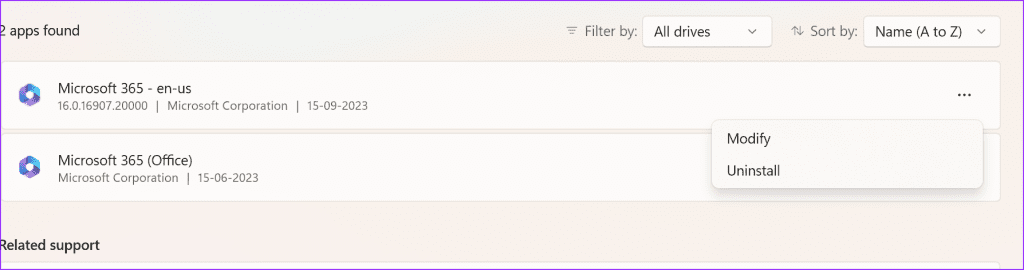
4단계: 빠른 복구 옆에 있는 라디오 버튼을 클릭하고 오른쪽 하단에 있는 복구 버튼을 선택한 다음 화면의 지시를 따릅니다.
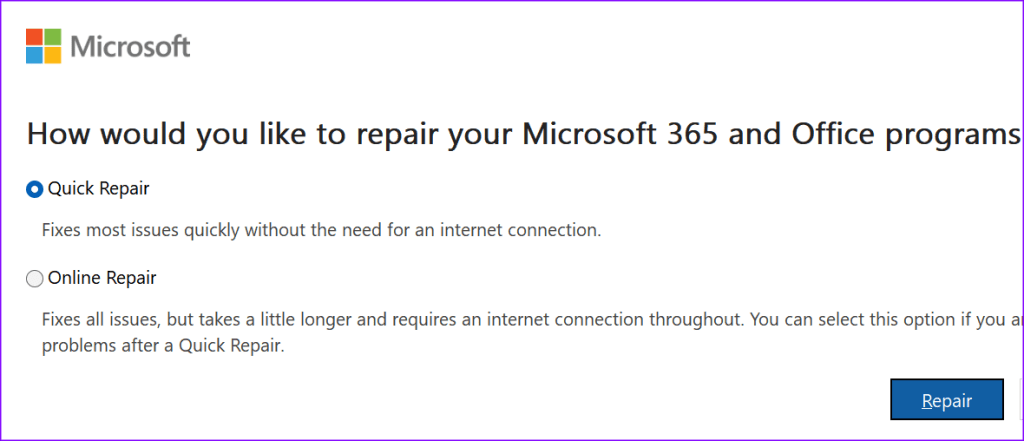
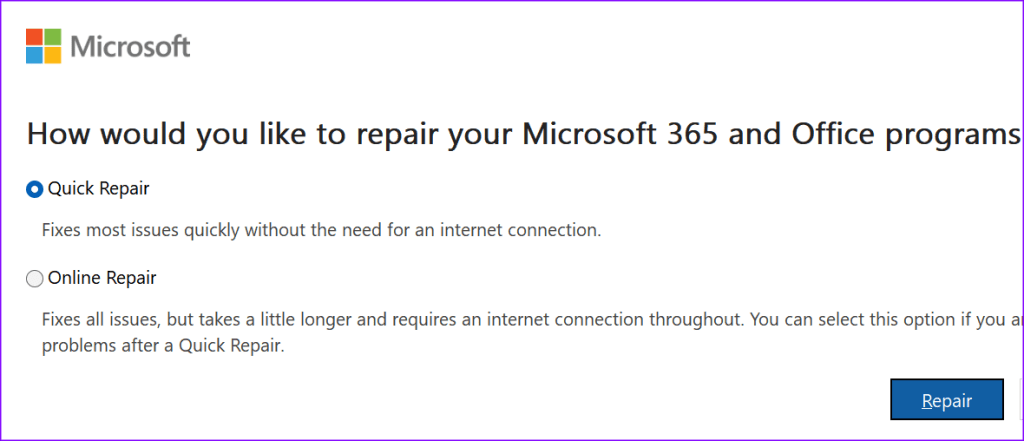
또한 읽어보세요: Windows에서 Microsoft Office 설치 오류를 복구하는 방법
7. Microsoft Word 업데이트
Microsoft는 Office 앱을 새로운 기능과 버그 수정으로 자주 업데이트합니다. Microsoft Word를 최신 버전으로 업데이트하고 다시 시도해야 합니다.
1 단계: PC에서 Microsoft Word를 열고 오른쪽 상단에 있는 파일을 클릭합니다.
2 단계: 왼쪽 사이드바에서 계정을 선택하고 업데이트 옵션을 확장한 후 드롭다운에서 지금 업데이트를 선택합니다.
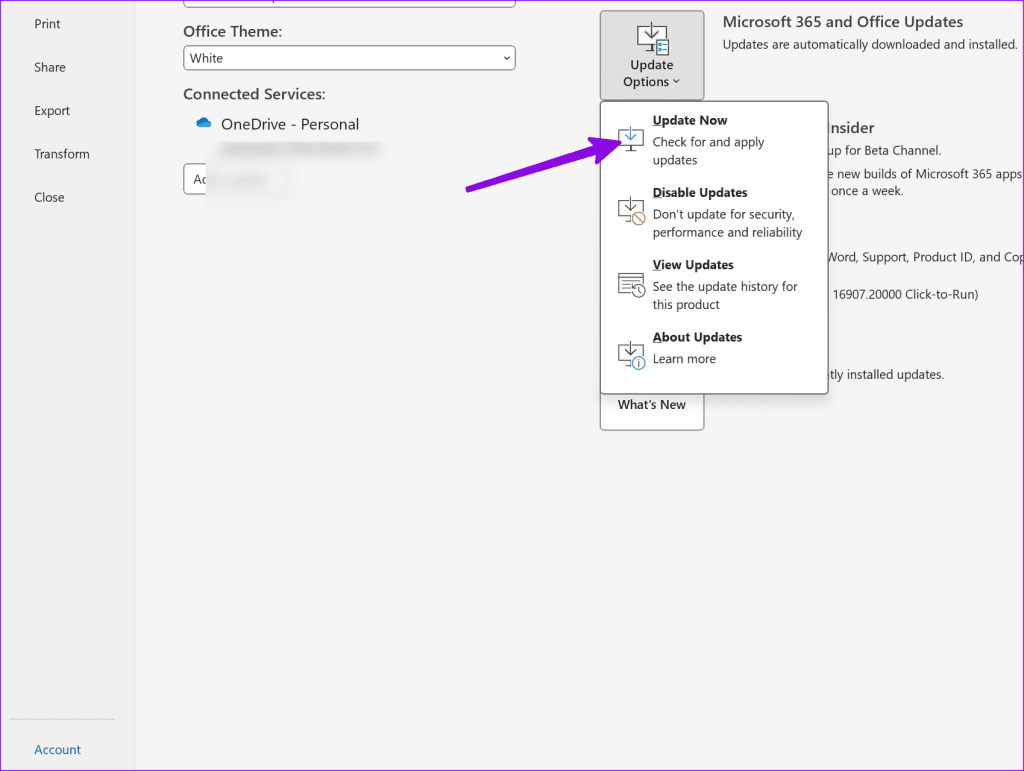
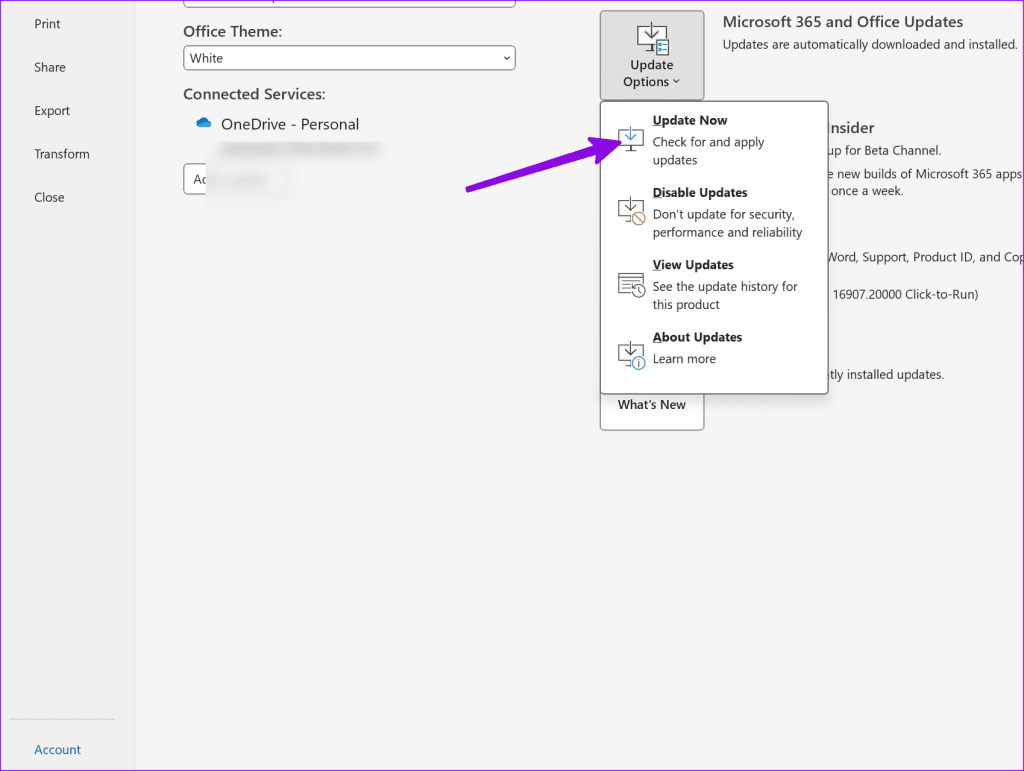
최신 Word 버전을 다운로드하여 설치하세요.
8. 컴퓨터에서 맬웨어를 검사하세요
손상된 시스템 또는 Office 파일로 인해 Microsoft Word에서 복사하여 붙여넣는 데 문제가 발생할 수 있습니다.
1 단계: Windows 키를 눌러 시작 메뉴를 열고 다음을 입력합니다. 윈도우 보안 Enter를 누르세요.
2 단계: 빠른 검사 버튼을 클릭하면 PC에서 검사를 실행해 악성 파일을 제거할 수 있습니다.
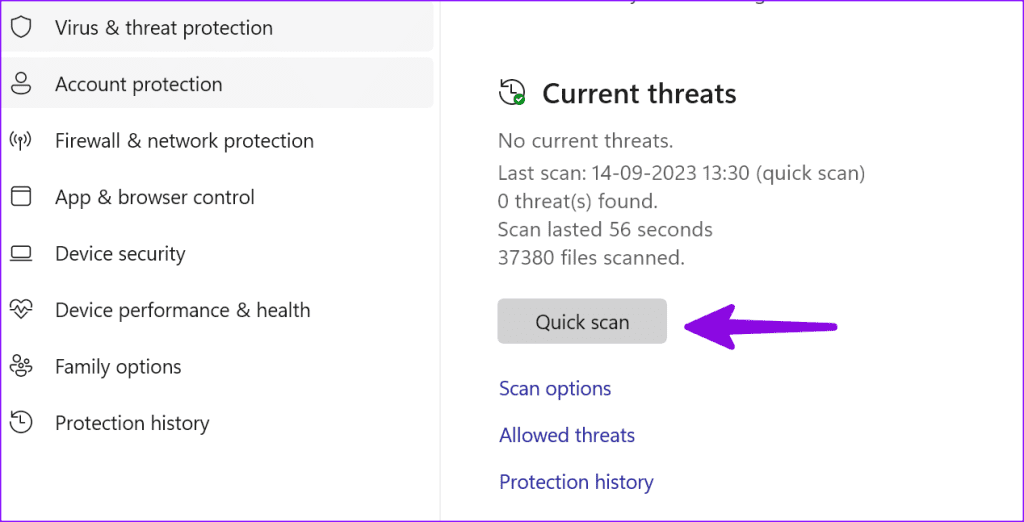
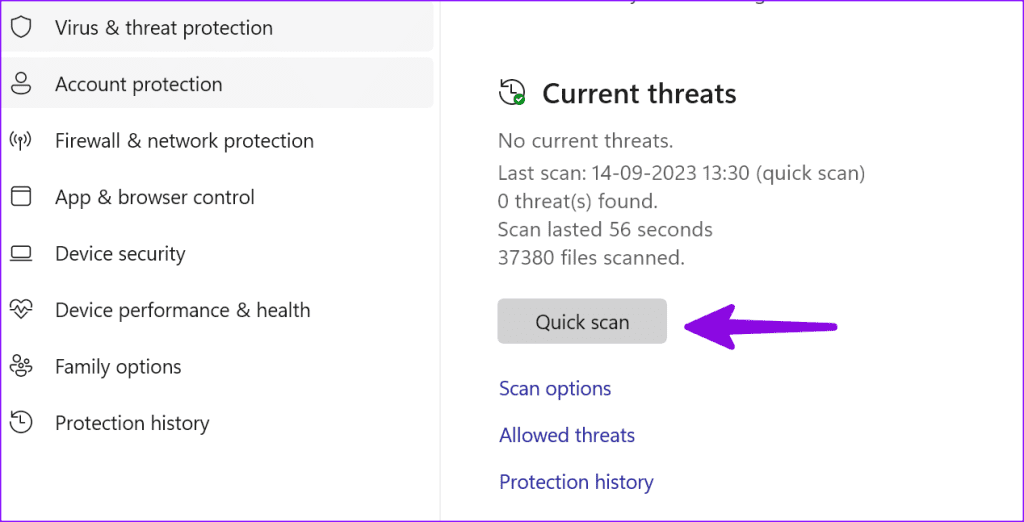
Windows 보안이 열리지 않으면 전담 가이드를 확인하세요.
9. 원격 데스크톱 연결 비활성화
때로는 복사 및 붙여넣기 기능이 작동하지 않는 문제가 컴퓨터에서 RDC를 실행하고 있기 때문인 것으로 보입니다.
1 단계: Windows + I 키보드 단축키를 눌러 설정을 열고 왼쪽 사이드바에서 시스템을 선택합니다.
2 단계: 오른쪽 창에서 원격 데스크톱을 선택하고 다음 메뉴에서 옵션을 비활성화합니다.
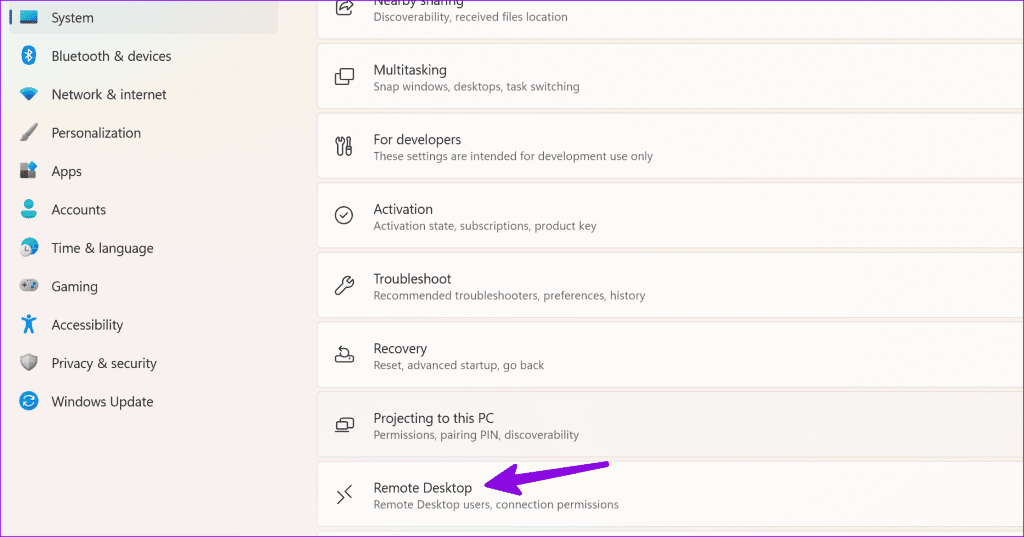
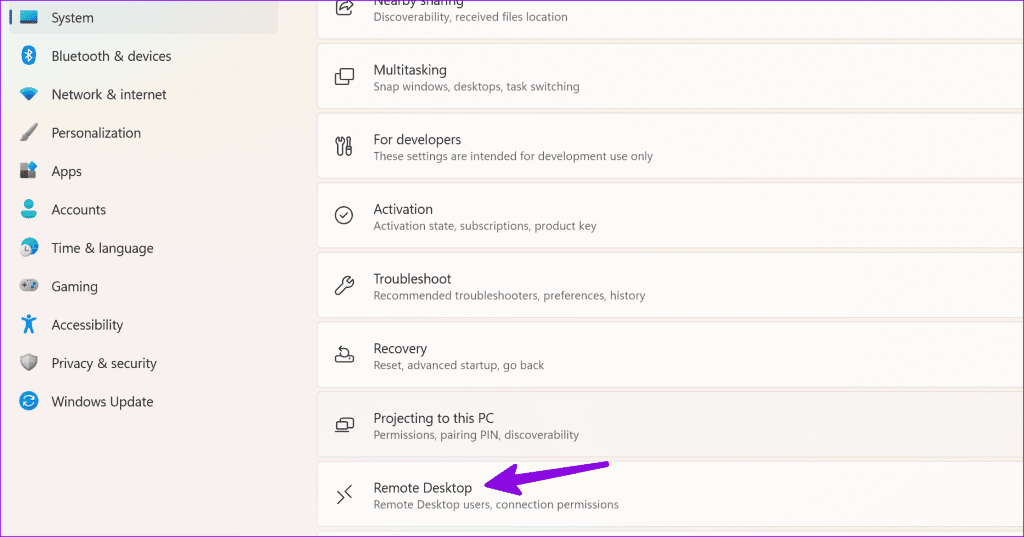
10. Office 재설치
Word에서 붙여넣기 시 여전히 문제가 발생합니까? PC에 Microsoft 365를 다시 설치할 때입니다.
1 단계: Windows + I 키보드 단축키를 눌러 설정을 열고, 왼쪽 사이드바에서 앱을 선택하고, 오른쪽 창에서 설치된 앱 메뉴를 선택합니다.
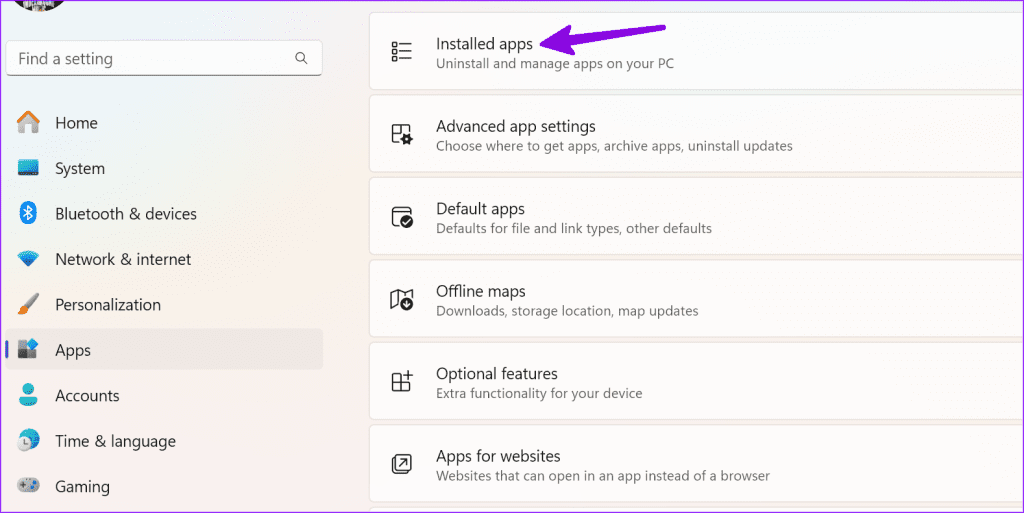
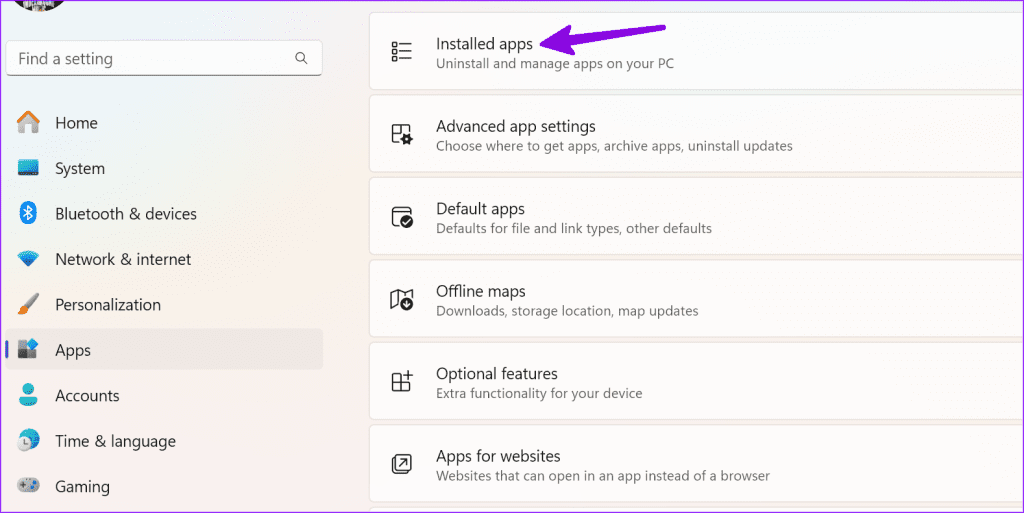
2 단계: Microsoft 365 옆에 있는 세 개의 수평 점 메뉴를 클릭하고 제거를 선택합니다.
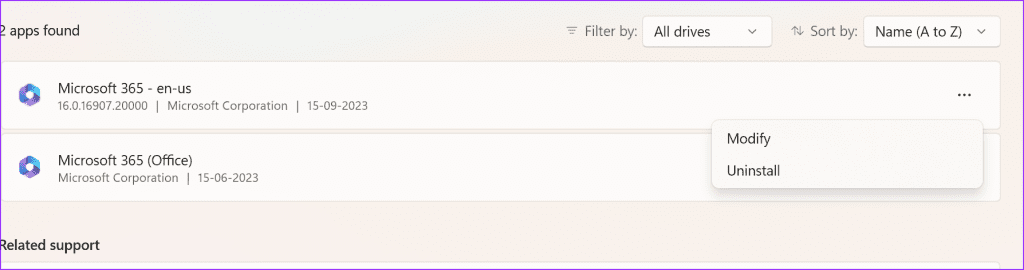
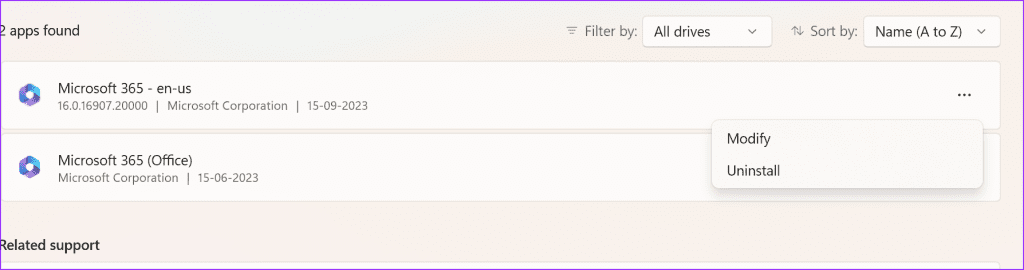
Microsoft 365 웹사이트로 가서 PC에 다운로드하여 설치할 수 있습니다.
프로 팁: Word에서 복사-붙여넣기 옵션 확인
복사-붙여넣기 문제를 해결한 후 아래 단계에 따라 Word에서 기본 붙여넣기 동작을 조정하세요.
1 단계: PC에서 Microsoft Word를 열고 왼쪽 상단에 있는 파일을 클릭합니다.
2 단계: 왼쪽 사이드바에서 옵션을 선택하세요.
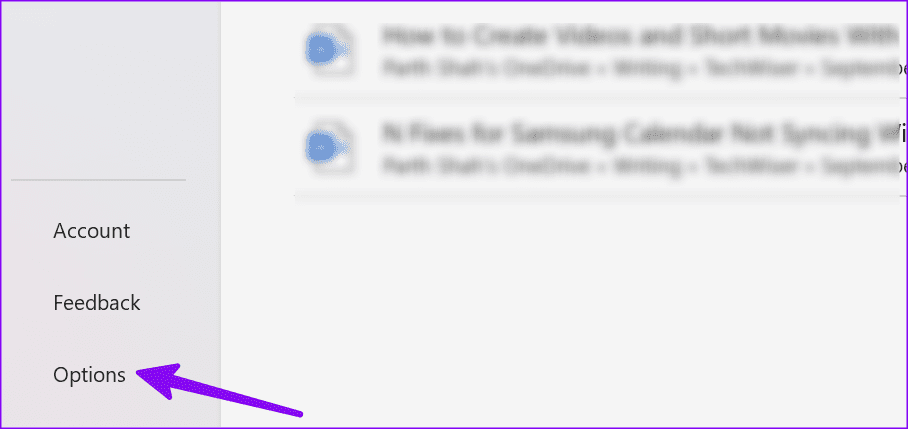
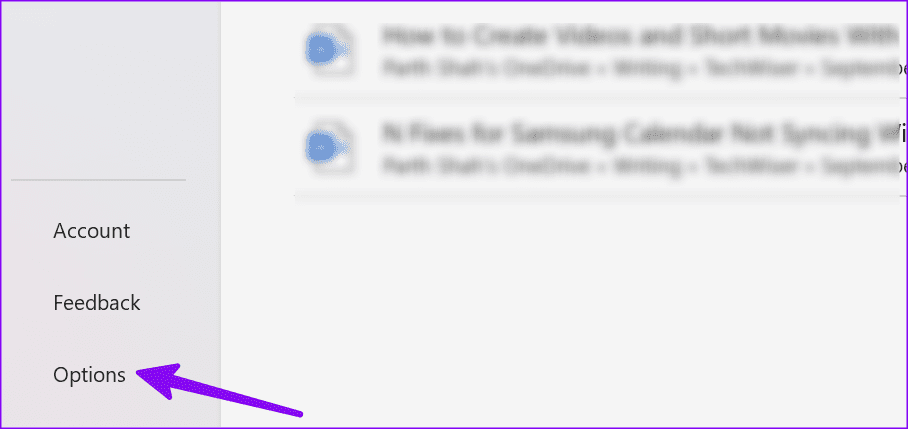
3단계: 고급을 클릭합니다. 잘라내기, 복사, 붙여넣기로 스크롤하여 선호도에 따라 필요한 변경을 합니다.
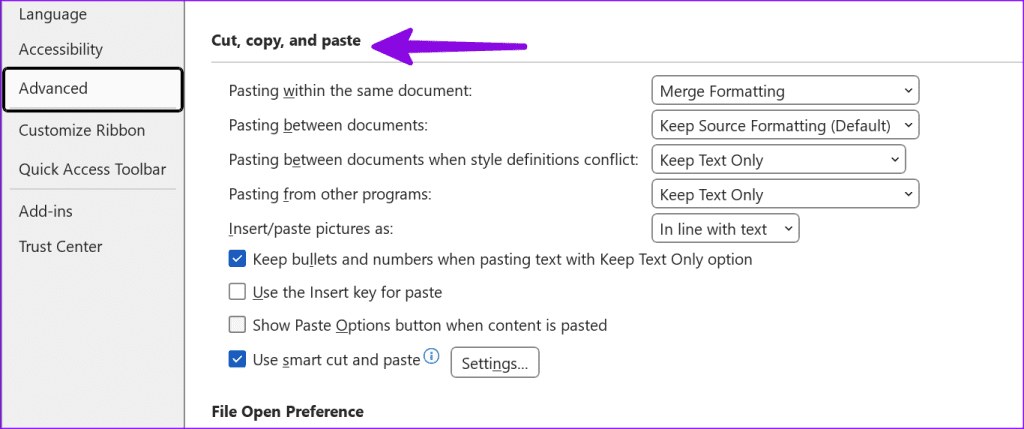
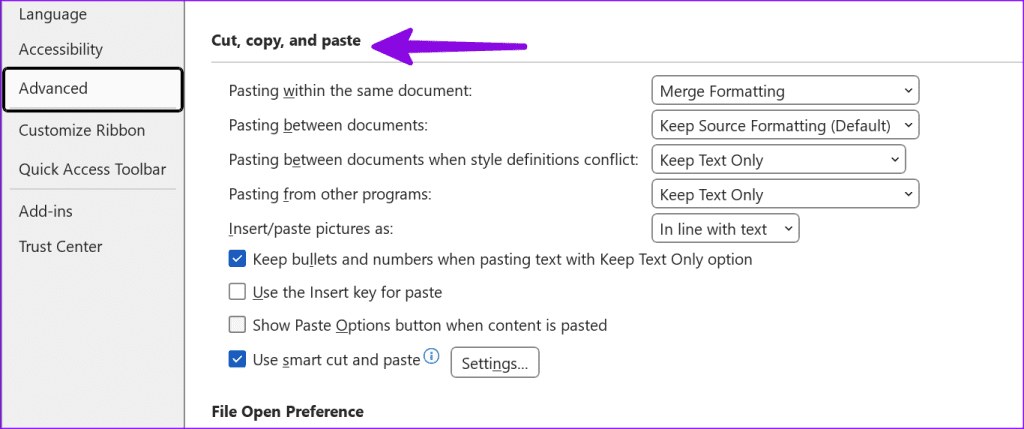
이상적인 작업 흐름으로 돌아가세요
Microsoft Word에서 복사하여 붙여넣을 수 없는 경우 Windows 클립보드 캐시를 지우고 안전 모드에서 Word를 실행한 다음 결과를 확인하세요. 또한 추가 기능을 비활성화하고 Office를 복구하세요. 문제가 지속되면 Office를 다시 설치하세요. 이러한 솔루션이 효과가 있었나요? 아래의 댓글에서 알려주세요.
도움이 되었나요?